影片廣告素材匯入 API 可讓第三方廣告系統主動將廣告素材匯入 YouTube 和 DAI 產品。這個程序可確保在從非 Google 廣告伺服器決定廣告時,傳回的廣告素材已準備就緒,可放送至 YouTube 或 DAI 影片串流。
主動從第三方廣告系統擷取廣告素材的程序包含兩個主要部分。第一部分可讓第三方廣告系統向 Google 提供廣告素材,並監控廣告素材在擷取至 Google 影片基礎架構時的進度。廣告素材成功攝入後,系統會將 ID 傳回廣告系統。
第二個步驟是廣告系統使用通用廣告 ID (VAST 4.0 以上版本) 或「UniversalAdId」類型的廣告素材擴充功能,取得這些 ID,並將其納入參照提交廣告素材的 VAST 文件中。當 DAI 或 YouTube 在決策時刻遇到廣告系統的 VAST 文件時,廣告素材系統會從 VAST 中擷取這些 ID,並從 Google 影片基礎架構中擷取適當的廣告素材,以便插入播放。
媒體相關規定
提交至 API 的廣告素材應符合下列條件,確保系統能順利處理。
媒體類型
Google 接受下列媒體類型。任何其他媒體類型都可能在提交時遭到拒絕。
video/mp4video/webmvideo/quicktimevideo/avivideo/mpegvideo/x-flvflv-application/octet-streamapplication/octet-streamvideo/3gppvideo/oggaudio/mp4audio/mpeg
媒體資源
提交的媒體必須符合下列條件:
- 媒體必須至少包含一個音訊或影片音軌。
- 媒體內容的長度必須合理。影片長度不得超過數分鐘。
- 媒體必須包含長度超過 1 秒的音訊或影片。
- 如果媒體含有音訊,則必須具備標準音訊聲道設定,例如單聲道、立體聲或環場音效。
提交廣告素材供攝入
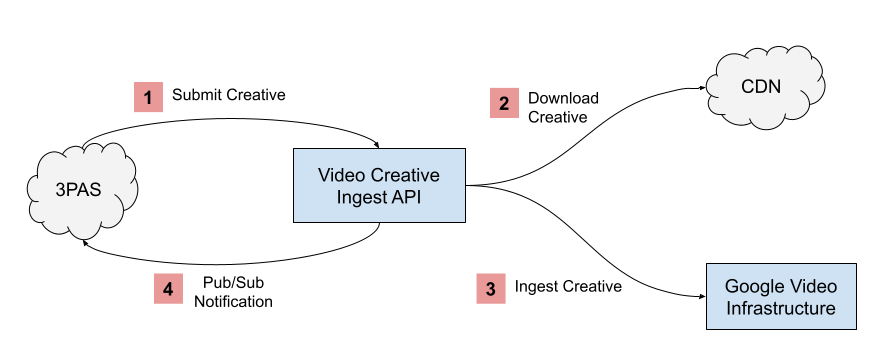
- 第三方廣告系統會將 HTTP 要求傳送至 Video Creative Ingest API,並附上與廣告素材相關聯的媒體檔案清單。
- 影片廣告素材攝入 API 會從提供的清單中選取品質最高的廣告素材,並從 CDN 下載。
- 影片廣告素材攝入 API 會將下載的廣告素材攝入 Google 影片基礎架構,讓 YouTube 和 DAI 產品都能使用。
- 系統會將 Pub/Sub 通知傳回至第三方廣告系統,並附上廣告素材的狀態。通知會指出廣告是否已成功載入至 YouTube 和 DAI。如果載入廣告素材失敗,通知會指出失敗原因。
提交廣告素材時,請遵循下列指南。
驗證
您必須使用 Google Cloud 服務帳戶存取 API。在整合時,您必須提供帳戶資訊給 Google,才能取得適當的授權。
透過 creativeingestion@google.com 向 Google 提供帳戶資訊後,系統就會授予 API 端點和用於發布通知的 Cloud Pub/Sub 主題的存取權。
如要啟動驗證程序,請按照下列步驟操作:
- 建立 Google Cloud 帳戶。
- 使用帳戶設定專案,以便向 DAI API 傳送要求。
- 在專案中,前往左側的「IAM 與管理」分頁,然後建立新的服務帳戶;系統會使用服務帳戶傳送要求。
啟用 Pub/Sub API,並建立單一專屬的合作夥伴通知主題,讓 API 發布所有擷取成功和失敗通知。
如果您已建立網域限制機構政策,請將 Google 客戶 ID 新增至許可客戶清單。請與
creativeingestion@google.com聯絡,取得 ID。完成後,您就可以將主體 (我們的機器人帳戶) 從獲准客戶名單 (API 的客戶 ID) 新增至 IAM 政策 (PubSub 發布者)。將
video-creative-library-discovery@system.gserviceaccount.com新增為主題的 Pub/Sub 發布者。請提供服務帳戶電子郵件地址和 Pub/Sub 主題,讓
creativeingestion@google.com將這些資訊註冊到 API。將帳戶新增為服務消費者後,請啟用 DAI API。
如要設定存取 API 的憑證,請按照下列步驟操作:
從服務帳戶下載憑證:按一下「IAM 與管理」分頁的「服務帳戶」部分中的服務帳戶,然後按一下「建立金鑰」,並儲存憑證。
驗證 API 呼叫端。將
GOOGLE_APPLICATION_CREDENTIALS設為 JSON 檔案的路徑。請參閱程式碼範例,瞭解如何使用常見語言驗證 gRPC 用戶端。
廣告素材攝入
每當合作夥伴的廣告系統提供新廣告素材時,合作夥伴的系統應將廣告素材提交至 Creative Ingest API。
將新廣告素材提交給 Google 以載入至影片基礎架構時,請提供廣告系統產生的 VAST 文件中所包含的廣告素材資料。這可確保主動將廣告素材取入 Google 的行為,與首次在廣告回應中載入廣告素材的行為相同。
每個提交的廣告素材都會在伺服器上建立長時間執行的攝入作業,且可查詢其狀態。作業成功完成後,系統會產生廣告素材資源。提交廣告素材的回應中會包含要求所產生的作業 ID。系統會在作業完成時傳送 Cloud Pub/Sub 通知,其中包含產生的作業 ID,以便將作業對應回提交的原始廣告素材。您也可以隨時使用作業 ID 檢查作業進度。
廣告素材要求
資料會以 Protocol Buffers 或 JSON 物件的形式傳送至 API。建議使用 gRPC 傳送通訊協定緩衝區,因為這類緩衝區是使用 PubSub 通知的必要條件,而且由於回應中含有 google.protobuf.Any 欄位,因此解析 JSON 會變得更加複雜。
創意回覆
成功後,伺服器會傳回 Protocol Buffer 回應或 JSON 回應,具體取決於要求類型。回應會包含新建的攝入作業名稱和作業詳細資料。
在初次提交時,與作業相關聯的部分中繼資料可能會為空白,且結果可能不會顯示。作業完成後,結果會填入廣告素材資源 (或錯誤),中繼資料則包含擷取狀態的相關資訊。
請注意,中繼資料必須從 Any 前置詞 unmarshal 至 CreateCreativeOperationMetadata 前置詞,且回應 (如有) 必須 unmarshal 至 Creative 前置詞。
用於存取 API 的用戶端程式庫
如要整合 API,請按照下列步驟操作:
- 請下載通訊協定緩衝區依附元件,然後將整個
google資料夾移至src目錄。如果使用 Google Cloud App Engine,可以略過這個步驟。 - 使用 protoc 外掛程式從 proto 檔案產生 gRPC 程式碼,並將產生的程式碼放入相關目錄。
- 針對 Pub/Sub 通知中傳回的 proto 建立新的 proto 檔案;重複執行上一個步驟,從 proto 產生程式碼。
使用 gRPC 向 API 提出要求:
- 取得具有下列範圍的預設憑證:
https://www.googleapis.com/auth/video-ads、https://www.googleapis.com/auth/pubsub- 將要求傳送至 Creative Ingest。
- 使用預設憑證連線至
dai.googleapis.com:443。 - 使用 gRPC proto 產生的程式碼,為廣告素材攝入服務建立用戶端 Stub。
- 使用用戶端存根呼叫
CreateCreative。
您可以選擇使用長時間執行作業的 gRPC 程式碼 (在步驟 2 下載的 googleapis 目錄中提供),為 Operations 服務建立 Stub,用於取得特定作業 (
GetOperation) 的狀態。查看 Pub/Sub 通知:
使用 PubSub 用戶端程式庫或 gRPC 連線至 PubSub 服務,並輪詢發布至指定主題的 PubSub 通知。
將 PubSub 訊息解除封送至步驟 4 中的 protobuf。
每當長時間執行的作業從對
CreateCreative、GetOperation的呼叫,或在 Pub/Sub 通知中傳回時,請從google.protobuf.Any原型中 unmarshal 中繼資料至discovery.proto中的CreateCreativeOperationMetadata,並將任何回應 unmarshal 至discovery.proto中的Creative。
Go 用戶端程式碼範例
// Copyright 2024 Google LLC
//
// Licensed under the Apache License, Version 2.0 (the "License");
// you may not use this file except in compliance with the License.
// You may obtain a copy of the License at
//
// https://www.apache.org/licenses/LICENSE-2.0
//
// Unless required by applicable law or agreed to in writing, software
// distributed under the License is distributed on an "AS IS" BASIS,
// WITHOUT WARRANTIES OR CONDITIONS OF ANY KIND, either express or implied.
// See the License for the specific language governing permissions and
// limitations under the License.
package main
import (
dai "google.golang.org/genproto/googleapis/ads/dai/v1"
psnotif "protos/dai"
"google.golang.org/genproto/googleapis/longrunning"
"cloud.google.com/go/pubsub"
"golang.org/x/net/context"
"google.golang.org/grpc"
"google.golang.org/grpc/credentials"
"google.golang.org/grpc/credentials/oauth"
"github.com/golang/protobuf/proto"
anypb "github.com/golang/protobuf/ptypes/any"
)
var scopes = []string{"https://www.googleapis.com/auth/video-ads", "https://www.googleapis.com/auth/pubsub"}
const (
subID = "sub-id" // The ID for the subscription to the topic you provided us (projects/<project ID>/subscriptions/<subscription ID>)
project = "your-project-id" // Your Google Cloud Project ID
)
func main() {
ctx := context.Background()
crpc, err := oauth.NewApplicationDefault(ctx, scopes...)
if err != nil {
// TODO: Handle error
}
conn, err := grpc.Dial("dai.googleapis.com:443",
grpc.WithTransportCredentials(credentials.NewClientTLSFromCert(nil, "")),
grpc.WithPerRPCCredentials(crpc))
if err != nil {
// TODO: Handle error
}
apiclient := dai.NewPartnerDiscoveryServiceClient(conn)
opclient := longrunning.NewOperationsClient(conn)
op, err := apiclient.CreateCreative(ctx, &dai.CreateCreativeRequest{
// TODO: Add Creative with metadata and media files.
})
if err != nil {
// TODO: Handle error
}
pubsubClient, err := pubsub.NewClient(ctx, project)
if err != nil {
// TODO: Handle error
}
sub := pubsubClient.Subscription(subID)
// TODO: Pull from Pub/Sub subscription to receive messages, and acknowledge them
var msg *pubsub.Message // Assume msg = a received Pub/Sub message
// Unmarshal the Pub/Sub message into the proto created in step 9a of guide
var n psnotif.CreateCreativeStatus
if err := proto.Unmarshal(msg.Data, &n); err != nil {
// TODO: Handle error
}
op = n.GetDetails()
md, err = anyToMetadata(op.GetMetadata())
if err != nil {
// TODO: Handle error
}
// TODO: Check if ingest was successful and get Google Video ID from md.GetGvRegistryId()
// TODO: Enable serving of creative using Google Video ID in VAST document
// Optionally check the status of an ingest request using the status endpoint
op, err = opclient.GetOperation(ctx, &longrunning.GetOperationRequest{Name: op.Name})
if err != nil {
// TODO: Handle error
}
}
// anyToMetadata converts the metadata Any field in an Operation message to
// CreateCreativeOperationMetadata.
func anyToMetadata(msg *anypb.Any) (*dai.CreateCreativeOperationMetadata, error) {
var md dai.CreateCreativeOperationMetadata
return &md, proto.Unmarshal(msg.Value, &md)
}
// anyToCreative converts the response Any field in an Operation message to
// Creative.
func anyToCreative(msg *anypb.Any) (*dai.Creative, error) {
var cr dai.Creative
return &cr, proto.Unmarshal(msg.Value, &cr)
}
播放期間的廣告素材查詢
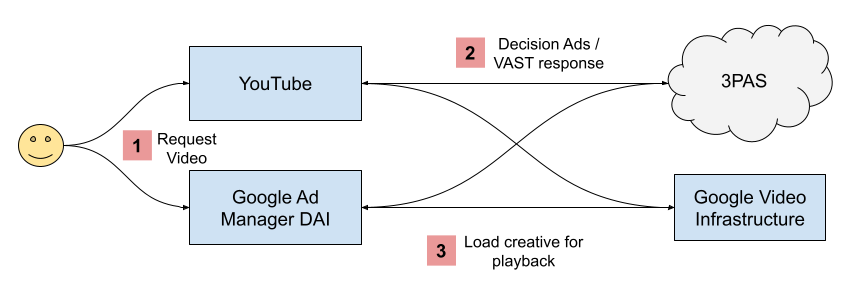
- 使用者要求觀看 YouTube 或 DAI 中的內容。
- YouTube / DAI 會從第三方廣告系統取得 VAST 回應,以便將廣告插入內容中。
- 系統會將傳回的廣告對應至先前擷取的廣告素材。這些廣告素材已準備好播放,會從 Google 影片基礎架構擷取,並為使用者播放。
合作夥伴修改的 VAST 文件
廣告素材成功載入 Google 影片基礎架構後,廣告系統會傳回 VAST 回應,而該文件應包含已處理廣告素材的參照。VAST 文件應繼續納入特定廣告素材的媒體檔案,但無法保證系統會使用這些媒體檔案。
在 VAST 文件中參照已處理的廣告素材有兩種方式:在 VAST 4+ 文件中新增 UniversalAdId 元素,或新增自訂擴充功能。
通用廣告 ID
由 Video Creative Ingest API 傳回的 gvRegistryID 是通用的公開 ID,用於在多個廣告系統中唯一識別影片廣告素材。這個 ID 應加入廣告系統的 VAST 4+ 文件,這樣當 YouTube 或 DAI 收到 VAST 文件時,系統就能使用這個 ID 將其對應至原先提交的廣告素材。
廣告系統應在「Creative」節點下,將新的「UniversalAdId」元素新增至 VAST 4+ 文件。idRegistry 屬性應設為「googlevideo」,且值應為已成功處理廣告素材通知的狀態中提供的值。
以下是已新增通用廣告 ID 的 VAST 4 範例文件:
<VAST xmlns:xsi="http://www.w3.org/2001/XMLSchema-instance" xsi:noNamespaceSchemaLocation="vast.xsd" version="4.0">
<Ad id="318230556">
<InLine>
<AdSystem>DCM</AdSystem>
<AdTitle>In-Stream Video</AdTitle>
<Creatives>
<Creative id="79534759" AdID="" sequence="1">
<UniversalAdId idRegistry="googlevideo">dQw4w9WgXcQ</UniversalAdId>
<Linear>
<Duration>00:00:15</Duration>
<MediaFiles>
<Mezzanine>
<![CDATA[https://cdn.com/media.mp4]]>
</Mezzanine>
<MediaFile delivery="progressive" width="640" height="360" type="video/mp4" bitrate="313">
<![CDATA[https://cdn.com/low-res-media.mp4]]>
</MediaFile>
</MediaFiles>
</Linear>
</Creative>
</Creatives>
</InLine>
</Ad>
</VAST>
CreativeExtension
由於通用廣告 ID 元素僅在 VAST 4.0 中推出,因此相同的資料需要自訂擴充功能,才能在 VAST 4.0 以下版本的文件中顯示。方法是在 VAST 規格的 Creative 元素下方使用 CreativeExtension 元素。
這項新推出的額外資訊是通用額外資訊,可用於填入任何通用廣告 ID 值。在這種特殊情況下,通用廣告 ID 會屬於 Google 影片註冊表,而 ID 則會是 Google 影片 ID。
<VAST version="3.0">
<Ad id="318230556">
<InLine>
<AdSystem>My Ad Server</AdSystem>
<AdTitle>Car Company</AdTitle>
<Creatives>
<Creative id="79534759" AdID="" sequence="1">
<Linear>...</Linear>
<CreativeExtensions>
<CreativeExtension type="UniversalAdId">
<UniversalAdId idRegistry="googlevideo">dQw4w9WgXcQ</UniversalAdId>
</CreativeExtension>
</CreativeExtensions>
</Creative>
</Creative>
</InLine>
</Ad>
</VAST>
如果 UniversalAdId 已填入其他 UniversalAdId 註冊表的 ID,CreativeExtension 方法也可以用於 VAST 4+:
<VAST xmlns:xsi="http://www.w3.org/2001/XMLSchema-instance" xsi:noNamespaceSchemaLocation="vast.xsd" version="4.0">
<Ad id="318230556">
<InLine>
<AdSystem>DCM</AdSystem>
<AdTitle>In-Stream Video</AdTitle>
<Creatives>
<Creative id="79534759" AdID="" sequence="1">
<UniversalAdId idRegistry="other-registry">other-id</UniversalAdId>
<Linear>
<Duration>00:00:15</Duration>
<MediaFiles>
<Mezzanine>
<![CDATA[https://cdn.com/media.mp4]]>
</Mezzanine>
<MediaFile delivery="progressive" width="640" height="360" type="video/mp4" bitrate="313">
<![CDATA[https://cdn.com/low-res-media.mp4]]>
</MediaFile>
</MediaFiles>
</Linear>
<CreativeExtensions>
<CreativeExtension type="UniversalAdId">
<UniversalAdId idRegistry="googlevideo">dQw4w9WgXcQ</UniversalAdId>
</CreativeExtension>
</CreativeExtensions>
</Creative>
</Creatives>
</InLine>
</Ad>
</VAST>
